来源:www.uzhushou.cn 时间:2017-12-10 08:15
联想thinkpad e570c笔记本是一款性能强大的家庭娱乐笔记本电脑,这款电脑搭载了intel酷睿第六代处理器以及940mx独立显卡,能够满足家庭用户们日常娱乐需求,那么联想thinkpad e570c笔记本怎么设置u盘启动呢?今天为小伙伴们分享联想thinkpad e570c笔记本使用bios设置u盘启动的操作步骤。
bios设置u盘启动的方法:
1、首先将u盘制作成u助手u盘启动盘,然后连接到联想电脑重启等待出现开机画面按下启动快捷键f12,如图所示:
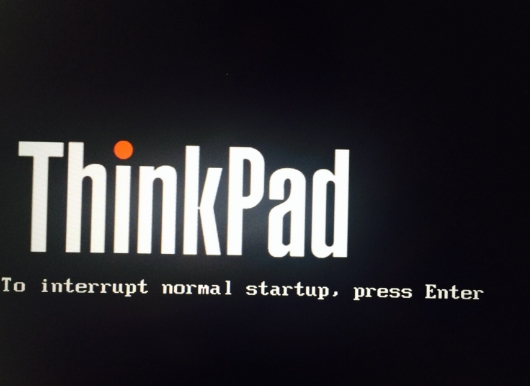
2、在启动项选择窗口中,选择usb驱动所在的位置,按回车键进入,如图所示:
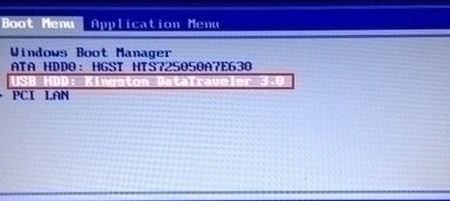
3、进入u助手主菜单,此时便成功u盘启动了,如图所示:
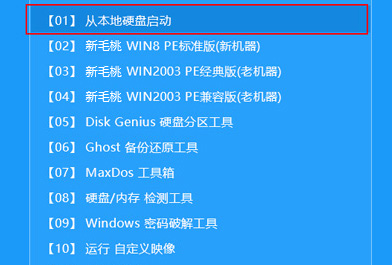
以上就是联想thinkpad e570c笔记本设置u盘启动的方法了,如果用户们想要为自己的电脑设置u盘启动,可以参考以上方法步骤进行设置哦,希望本篇教程能够帮到大家,更多bios设置u盘启动教程请关注u助手官方网站。
责任编辑:u助手:http://www.uzhushou.cn